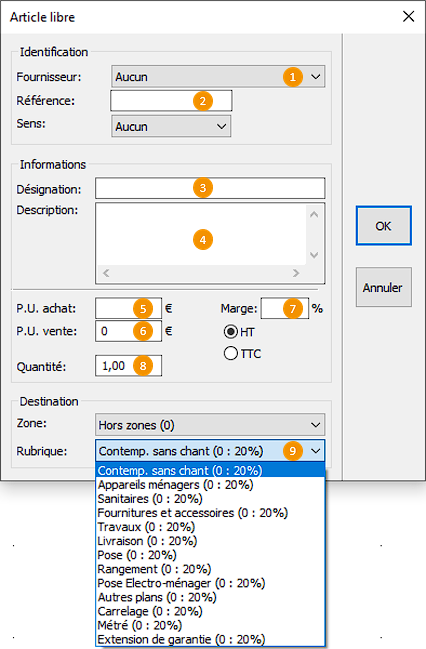Diferencia entre revisiones de «Añadir las partidas presupuestadas»
Sin resumen de edición |
Sin resumen de edición |
||
| Línea 13: | Línea 13: | ||
''1.''' Vaya a la vista de valoración en el menú '''Ver | Valoración'''. Tenga en cuenta que los objetos que se han colocado en la escena ya están presentes en la ventana de valoación. | '''1.''' Vaya a la vista de valoración en el menú '''Ver | Valoración'''. Tenga en cuenta que los objetos que se han colocado en la escena ya están presentes en la ventana de valoación. | ||
''2.''' Elija el catálogo de Cocinas en la ventana de catálogos. | '''2.''' Elija el catálogo de Cocinas en la ventana de catálogos. | ||
''3.''' Elija el capítulo Artículos. | '''3.''' Elija el capítulo Artículos. | ||
''4.''' Elige el bloque de cocina de gas de 4 fuegos Blanco. | '''4.''' Elige el bloque de cocina de gas de 4 fuegos Blanco. | ||
''5.''' Haga clic en el botón '''Colocar''', o presione '''INTRO'''. | '''5.''' Haga clic en el botón '''Colocar''', o presione '''INTRO'''. | ||
''6.''' Aparece la descripción y el precio del artículo | '''6.''' Aparece la descripción y el precio del artículo | ||
<div align="center"> | <div align="center"> | ||
Revisión del 15:18 16 ago 2023
|
Los artículos que pretendemos « colocar » en esta sección no tienen representación gráfica, solamente su código. Su papel es sólo para establecer un presupuesto más certero. Hay dos métodos en relación con el tipo de referencia a añadir.
Es importante poder añadir al presupuesto una referencia perteneciente a un fabricante.
2. Elija el catálogo de Cocinas en la ventana de catálogos. 3. Elija el capítulo Artículos. 4. Elige el bloque de cocina de gas de 4 fuegos Blanco. 5. Haga clic en el botón Colocar, o presione INTRO. 6. Aparece la descripción y el precio del artículo
Colocación de un artículo que no es de catálogo únicamente para su facturación' Estos artículos, denominados Artículo libre, son de referencia e información con el precio y la sección correcta (rúbrica/modelo). Para ello: 1. Vaya al menú Insertar | Artículo libre. 2. Establezca el proveedor correspondiente (ver Configurer ses fournisseurs) 3. Rellene los cuadros de referencia, sentido (si procede), designación, descripción, precio de compra, de venta, margen y precio con o sin IVA 4. Seleccione el Modelo al que pertenece en la valoración.
|
|